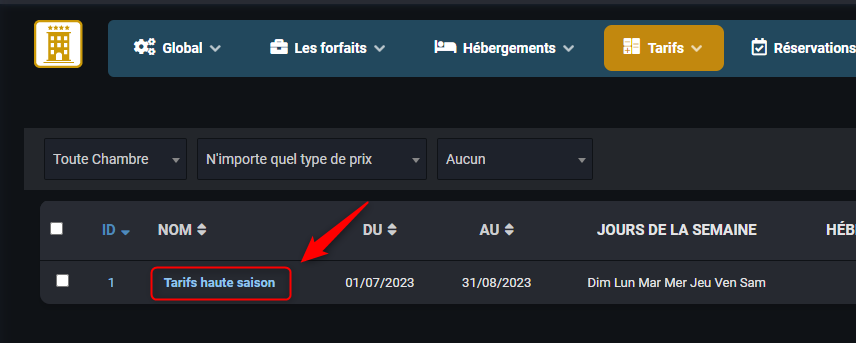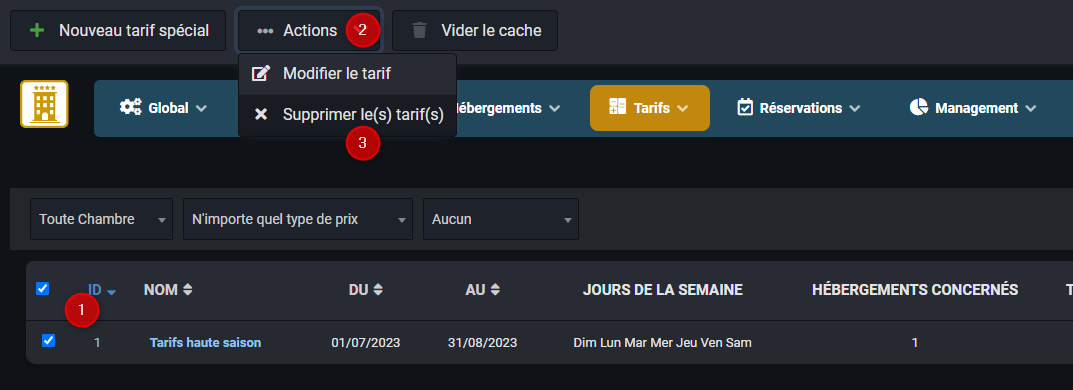- Connectez-vous à l'espace d'administration du site.
RAPPEL : si vous ne savez plus comment vous connecter à l'espace d'administration de votre site, cliquez ici
- Accédez au module de gestion d'hébergements.
RAPPEL : si vous ne savez plus comment accéder au module de gestion des hébergements, cliquez ici
SOMMAIRE
Important à savoir : un tarif saisonnier est une tarification spécifique (augmentation ou diminution du prix) que vous pouvez appliquer à tous ou certains de vos hébergements, pendant une période de temps définie (exemple : l'été, l'hiver, etc...).
Avant de définir un tarif saisonnier, il convient au préalable que le tarif normal de chaque hébergement (tarif régulier tout au long de l'année, hors promotions ou périodes spéciales) soit définit à deux endroits :
- Dans la fiche détaillée du ou des hébergements en question : cliquez ici pour consulter le tutoriel dédié sur l'ajout et le paramétrage d'un nouvel hébergement.
- Dans le tableau des tarifs : cliquez ici pour consulter le tutoriel dédié sur la gestion du tableau des tarifs des hébergements.
Il est capital de correctement renseigner les tarifs via les 2 tutoriels ci-dessus, car les tarifs saisonniers sont appliqués par dessus les tarifs réguliers, sans quoi le système de tarification ne sera pas fonctionnel.
1. Ajouter un tarif saisonnier
- Dans le menu du haut, cliquez sur Tarifs (1), puis sur Tarifs spéciaux (2) :
- Cliquez en haut à gauche sur le bouton Nouveau tarif spécial.
- Dans la page qui s'affiche, plusieurs informations sont à renseigner :
- (1) : définissez la période de dates pour laquelle ce tarif sera appliqué.
- (2) : sélectionnez les jours de la semaine pour lesquels ce tarif sera appliqué (si rien n'est sélectionné, appliquera le tarif pour tous les jours de la semaine).
- (3) : donnez un nom au tarif (ex : tarif haute saison).
- (4) : si ce paramètre est désactivé, la règle de tarification sera appliquée sur la plage de dates sélectionnée quelle que soit l'année.
- (5) : si ce paramètre est activé, la règle ne sera appliquée que si la date d'arrivée pour le séjour est comprise dans la plage de dates définie.
- (6) : si ce paramètre est activé, cette règle de tarification sera affichée comme une "Promotion" dans le processus de réservation/paiement.
- (7) : sélectionnez si la tarification sera une charge (augmentation du prix) ou une remise (rabais sur le prix).
- (8) : saisissez la valeur en euros ou en pourcentage du prix.
- (9) : ici vous pouvez préciser un prix différent pour chaque nuit à partir d'une certain durée.
Exemple : dans l'image ci-dessous le tarif saisonnier s'appliquera tous les ans du 1er juillet au 31 août uniquement pour l'hébergement appartement.
Durant cette période, le tarif sera de 50€ supplémentaire par nuit pour une séjour de 7 nuits uniquement (donc 350€ la semaine).
Car durant cette période, du 1er juillet au 31 août uniquement, nous souhaitons que l'hébergement soit réservable uniquement par tranches de 7 jours.
Il faut donc prendre le tarif que vous souhaitez appliquer à la semaine et le diviser par 7 jours.
Donc si nous souhaitons facturer 350€ de plus par semaine par rapport au prix normal toute l'année, nous obtiendrons : 350€ / 7 jours = 50€ la nuit. - (10) : sélectionnez si vous souhaitez arrondir le prix ou non.
- (11) : sélectionnez les hébergements auxquels le tarif devra s'appliquer.
- (12) : sélectionnez les types de prix auxquels le tarif devra s'appliquer.
- (13) : dans cette section, vous pouvez choisir d'appliquer une surcharge de prix spécifique pour chaque personne de chaque hébergement concerné par rapport au tableau des prix par défaut (si non nécessaire, laissez les valeurs par défaut).
2. Modifier un tarif saisonnier
- Dans le menu du haut, cliquez sur Tarifs (1), puis sur Tarifs spéciaux (2) :
- Pour modifier un tarif cliquez simplement sur son nom :
- Effectuez vos modifications et cliquez en haut à gauche sur le bouton Sauvegarder.
3. Supprimer un tarif saisonnier
- Dans le menu du haut, cliquez sur Tarifs (1), puis sur Tarifs spéciaux (2) :
- Devant chaque tarif à supprimer, cochez la case devant (1), puis cliquez en haut sur le bouton Actions (2) et cliquez sur Supprimer le(s) tarif(s) (3).